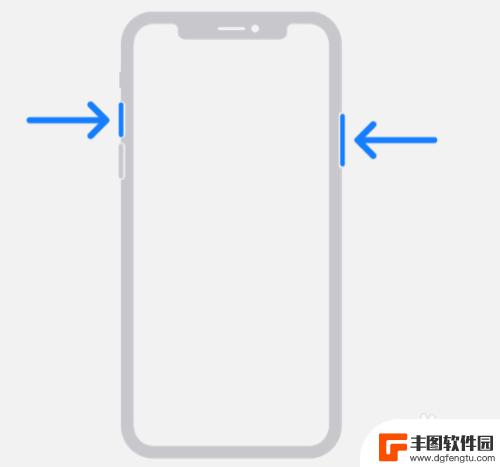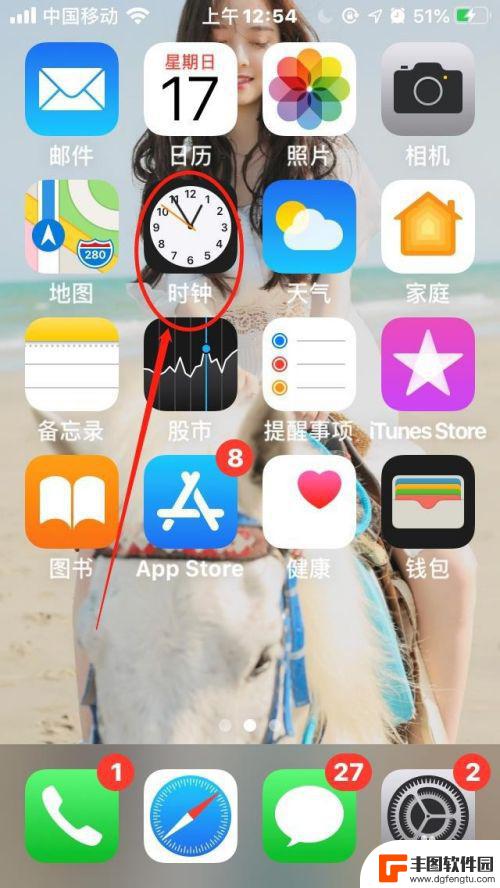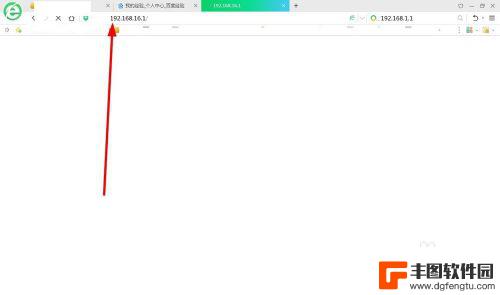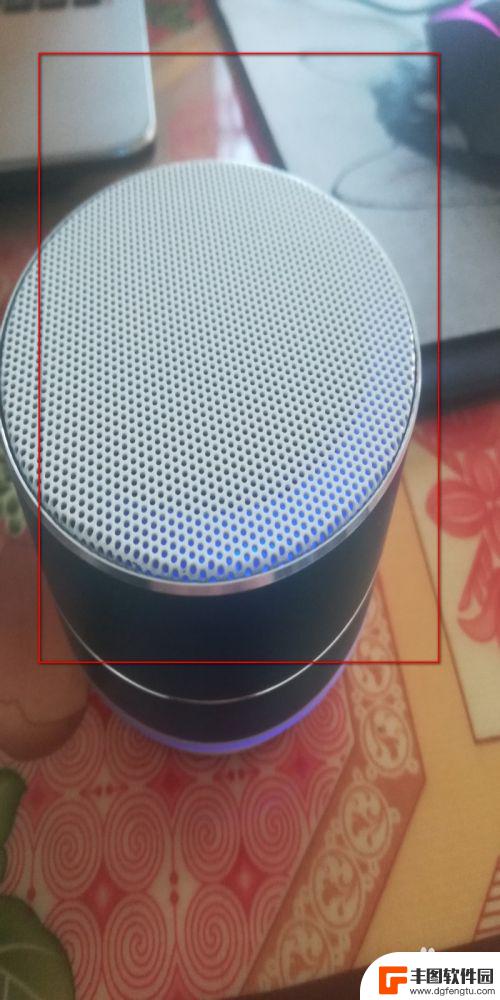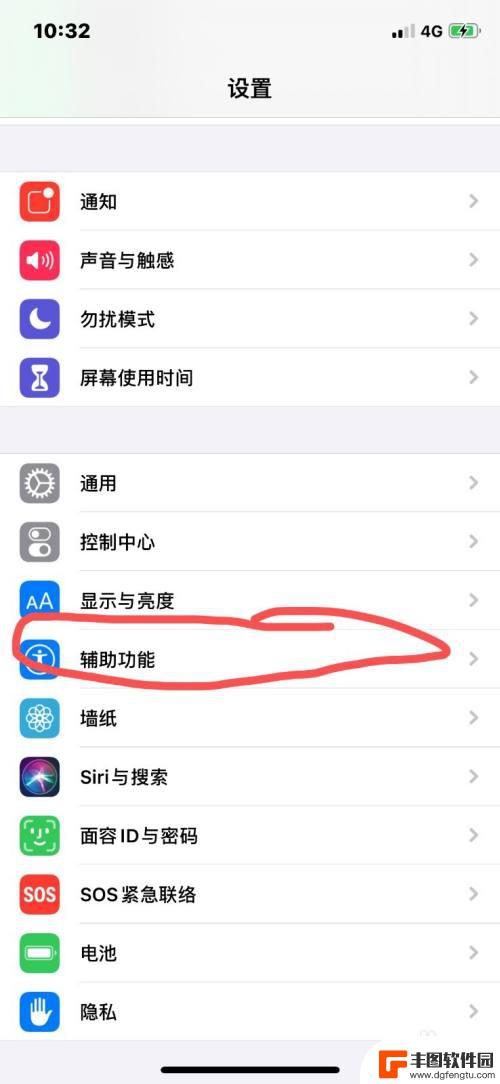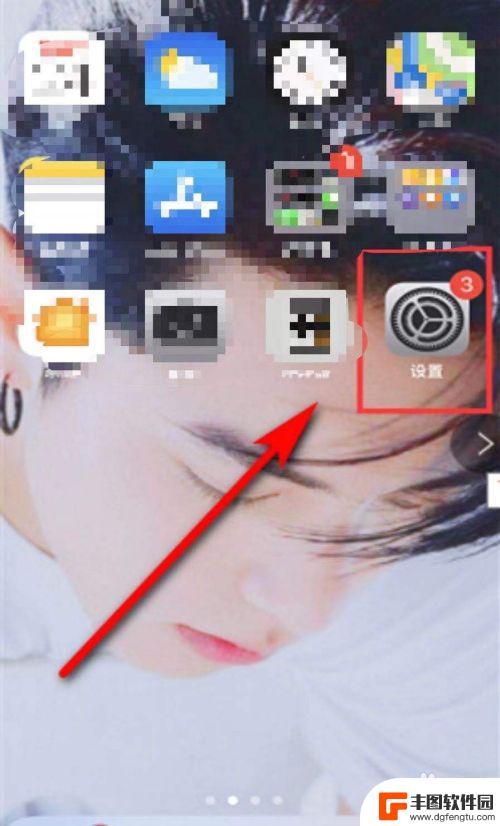怎么截图苹果12 苹果12手机如何一键截屏
发布时间:2024-03-26 12:29:07 来源:丰图软件园
在使用苹果12手机时,截屏是一个常见且方便的操作,想要一键截屏,只需同时按下手机的侧面电源键和音量键即可完成。这一简单的操作让用户能够快速捕捉屏幕上的重要信息或有趣的瞬间,方便日常使用和分享。苹果12手机的一键截屏功能让用户体验更加顺畅,同时也展现了苹果手机在用户体验方面的用心设计。
苹果12手机如何一键截屏
具体方法:
1.方法一:快捷键截屏:同时按下【电源键】+【上音量键】即可截屏。
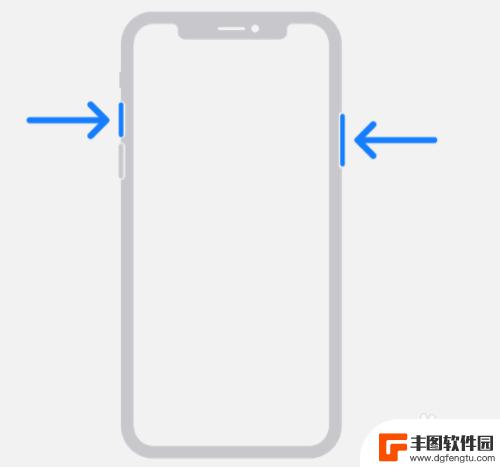
2.方法二:通过“辅助触控”功能截图
1、点击手机中的设置按钮,进入设置界面。在设置界面下拉找到【通用】,点击进入通用界面。

3.2、在设置界面中找到【辅助功能】,点击进入辅助功能。
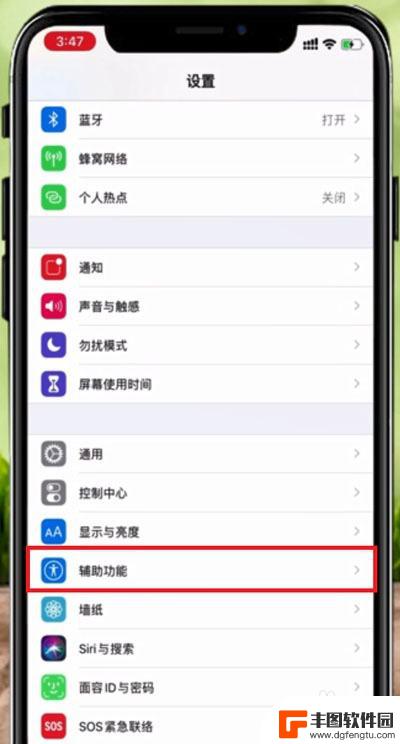
4.3、在辅助功能界面,下拉找到【触控】,点击触控,进入触控界面。
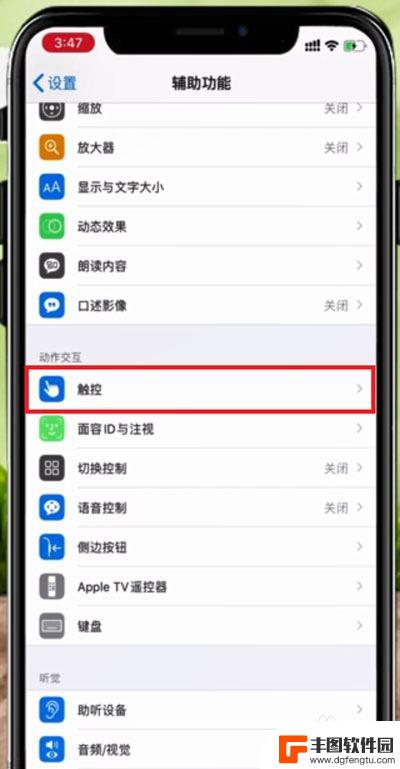
5.4、在触控功能界面中找到【辅助触控】,点击进入辅助触控界面。
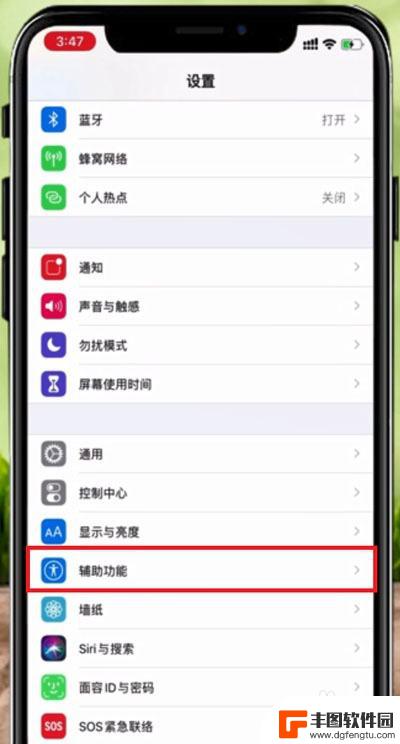
6.5、在辅助触控界面点击【辅助触控】右边的按钮,点击打开(绿色为打开)。再点击下方的【自定顶层菜单】,进入界面。
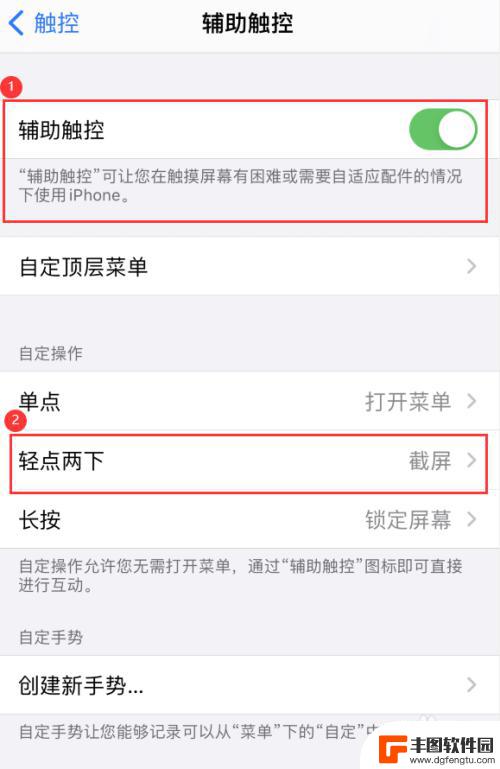
7.6、在【辅助触控】界面,点击下方的【轻点两下】进入轻点两下设置界面。
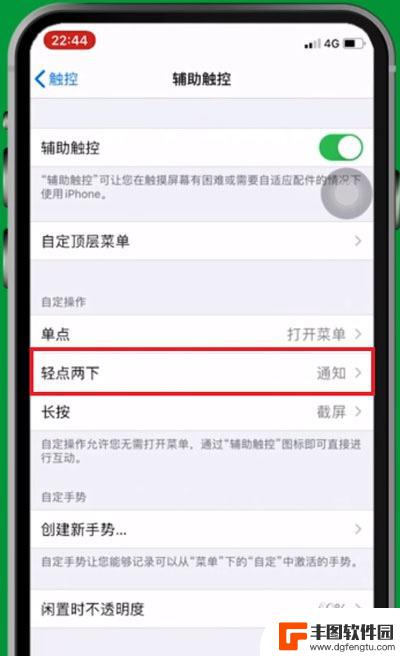
8.7、在【轻点两下】界面中点击选择截屏,即可设置轻点两下截屏方法。
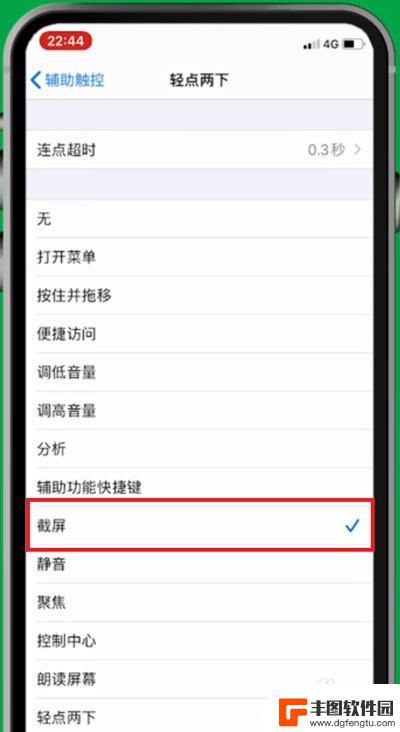
以上就是如何截图苹果12的所有内容,如果您需要,您可以按照这些步骤进行操作,希望对大家有所帮助。
热门游戏
- 相关教程
- 小编精选
-
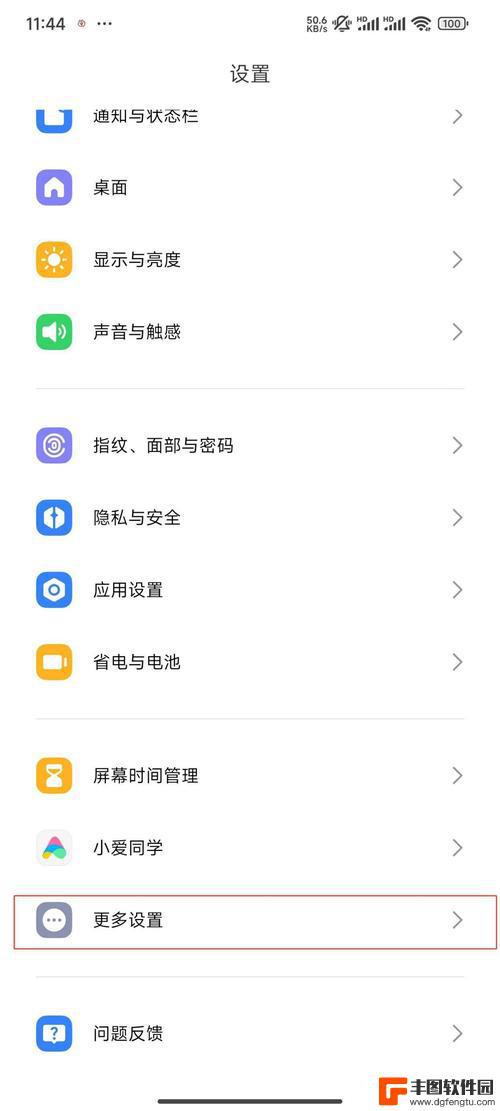
手机小米5如何截屏快捷键 小米手机5怎么截图并保存
小米5作为一款备受欢迎的智能手机,其截屏功能自然也备受用户关注,想要在小米5上快速截屏并保存图片,只需按住手机的音量减键和电源键同时按下即可完成截屏操作。这一简便快捷的截屏方式...
2024-12-15
-
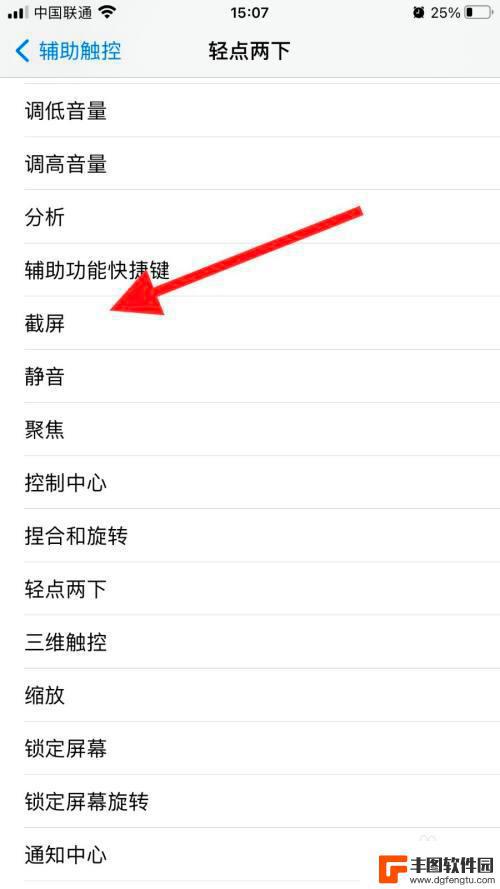
欧朋 手机怎么截图 oppo手机如何使用快捷键截图
欧朋手机作为一款功能强大的智能手机,其截图功能备受用户青睐,而在欧朋手机中,使用快捷键截图更是一种简便快捷的方式。对于那些经常需要截取手机屏幕的用户来说,掌握欧朋手机的截图技巧...
2024-08-02
-
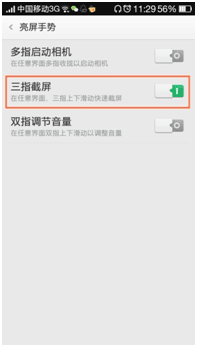
oppo手机 怎么截图 OPPO手机截屏快捷键
在日常使用手机的过程中,截图功能是我们经常会用到的一个功能,而在OPPO手机上,截图操作也是非常简单和快捷的。简单来说只需要按住手机的音量减键和电源键同时按下,就可以完成截图操...
2024-08-10
-
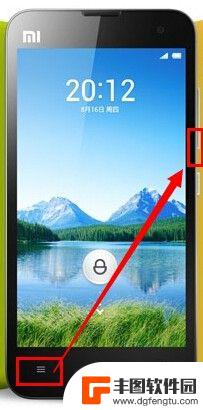
小米手机如何截屏截图 小米手机怎么截图
小米手机作为一款备受热捧的智能手机品牌,其强大的功能和便捷的操作让用户爱不释手,其中截屏截图功能更是备受用户青睐,可以轻松记录手机屏幕上的精彩瞬间。小米手机如何截屏截图呢?如何...
2024-03-17
-
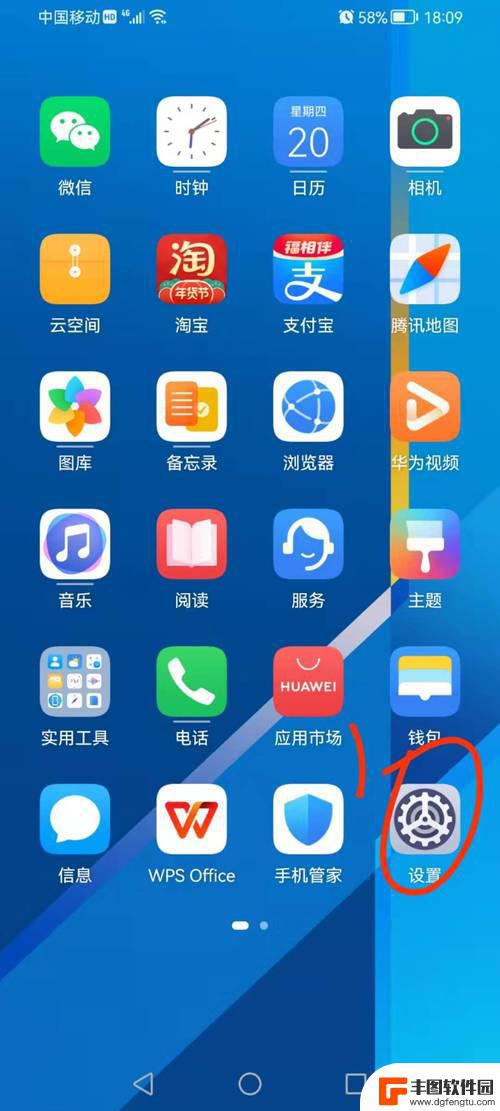
手机桌面截图怎么用 iPhone手机截屏快捷键及方法
在日常使用iPhone手机时,我们经常需要截取手机屏幕上的重要信息或精彩瞬间,而iPhone手机自带的截屏功能,让这一操作变得异常便捷和简单。通过按下手机上的特定快捷键,就可以...
2024-04-20
-

我手机怎么截屏vivo vivo手机截屏快捷键
在日常使用手机的过程中,我们常常会遇到需要截屏的情况,对于vivo手机用户而言,截屏操作也是一项必备的技能。vivo手机的截屏快捷键是什么呢?实际上vivo手机的截屏快捷键非常...
2024-01-21
-
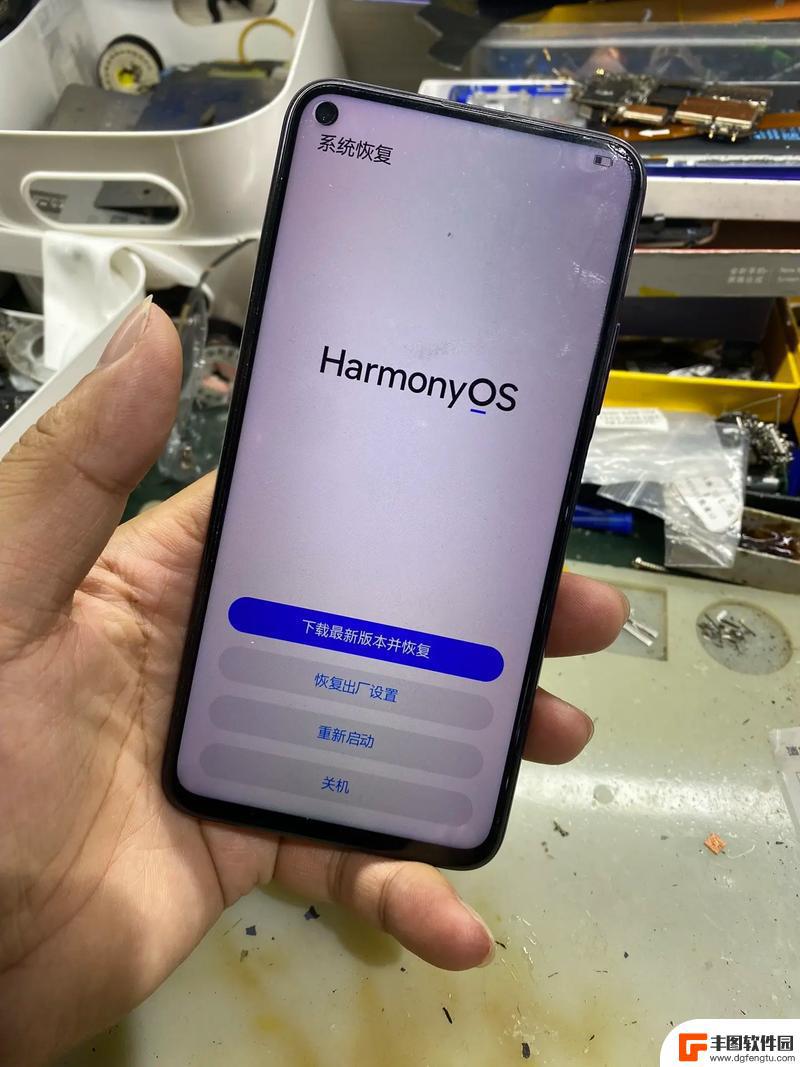
红米手机开机开不起来 红米手机开不了机怎么办
红米手机是现今市场上非常受欢迎的一款手机,但是随着使用时间的推移,难免会遇到一些问题,其中最常见的问题就是开机无法正常启动,这对用户来说无疑是一种非常困扰的情况。如果您也遇到了...
2025-02-07
-
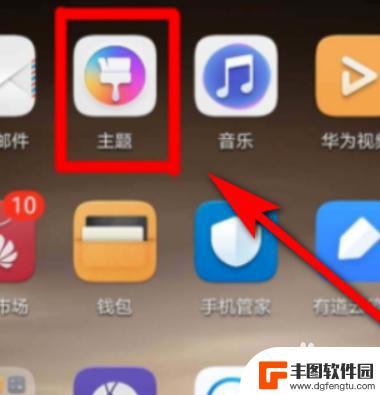
华为手机锁屏壁纸时间位置调整 华为手机锁屏时间位置调整教程
华为手机锁屏壁纸时间位置调整是很多用户在使用华为手机时遇到的一个常见问题,有时候我们想要查看手机锁屏壁纸上的时间,但位置却不太理想,影响了使用体验。针对这个问题,华为手机提供了...
2025-02-06